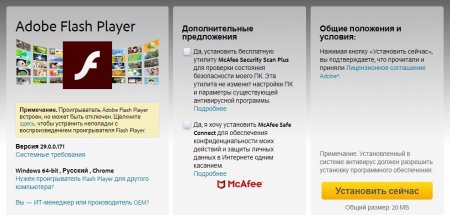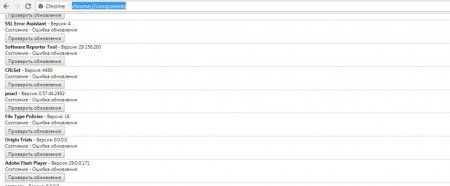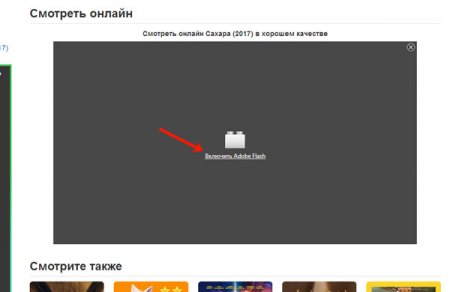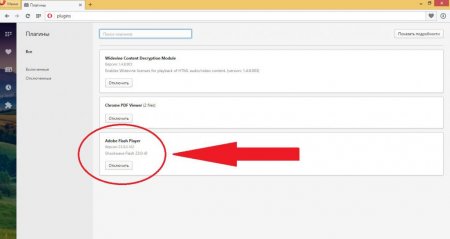Як включити "Флеш Плеєр": поради та інструкції
Браузери - програми, за допомогою яких користувачі можуть без особливого праці займатися серфінгом в Мережі. У цих програмах є ряд плагінів. Це вкрай важливі складові. Деякі з них відповідають за правильність відображення тих чи інших відомостей в браузері. Наприклад, майже кожен юзер знайомий з "Флеш Плеєром". Як включити цей плагін? Навіщо він взагалі потрібен? І що робити, якщо з тих чи інших причин згадане працює ЗА несправне? Розібратися у всьому цьому повинен вміти кожен користувач ПК. Особливо якщо він планує працювати в інтернеті в тій чи іншій мірі.
Почнемо з установки "Флеша". Щоб зробити це, потрібно: Підключитися до інтернету. Запустити будь-який інтернет-браузер. Перейти на офіційну сторінку Adobe Flash Player. Клацнути по кнопці "Завантажити і встановити". На даному етапі користувач зможе виставити додаткові параметри. Наприклад, погодитися чи відмовитися від завантаження деяких "адобовских" утиліт. Запустити завантажений документ. Бажано перед цим завершити роботу з браузерами і відключити антивіруси, якщо такі є. Слідувати підказкам на екрані. Всього за декілька хвилин користувач зможе завантажити і встановити Adobe Flash. Тільки після цього можна замислюватися над включенням даного плагіна. Важливо: аналогічним чином здійснюється оновлення згаданої програми при її несправної роботи.
Тепер все, що залишається зробити - це перезайти в "Хром". Іноді навіть ця операція не потрібна. Все повинно працювати в нормальному режимі.
Опис плагіна
Що являє собою Flash Player? Так називається модуль відображення графічних даних в інтернет-браузері. Без згаданої утиліти у вас будуть проблеми з переглядом фільмів і картинок, запуском flash-додатків (наприклад, ігор в соціальних мережах) і з прослуховуванням музики.Перед активацією
Замислюючись над тим, як включити "Флеш Плеєр", юзери повинні розуміти, що спочатку їм доведеться завантажити і ініціалізувати відповідний модуль. В іншому випадку всі запропоновані нижче інструкції не дадуть ніякого результату.Почнемо з установки "Флеша". Щоб зробити це, потрібно: Підключитися до інтернету. Запустити будь-який інтернет-браузер. Перейти на офіційну сторінку Adobe Flash Player. Клацнути по кнопці "Завантажити і встановити". На даному етапі користувач зможе виставити додаткові параметри. Наприклад, погодитися чи відмовитися від завантаження деяких "адобовских" утиліт. Запустити завантажений документ. Бажано перед цим завершити роботу з браузерами і відключити антивіруси, якщо такі є. Слідувати підказкам на екрані. Всього за декілька хвилин користувач зможе завантажити і встановити Adobe Flash. Тільки після цього можна замислюватися над включенням даного плагіна. Важливо: аналогічним чином здійснюється оновлення згаданої програми при її несправної роботи.
"Хром" і "Плеєр"
Як включити "Флеш Плеєр"? Далі розглянемо можливі варіанти розвитку подій в самих популярних інтернет-браузерах. Почнемо з Google Chrome. У цьому випадку впоратися з поставленим завданням допоможуть такі вказівки: Почати роботу з "Хромом". Бажано, щоб у цей момент на комп'ютері було встановлено інтернет-з'єднання. В адресному рядку браузера надрукувати chrome://plugins або chrome://components. Клацнути по кнопці "Enter" на клавіатурі. Відшукати в меню Adobe Клікнути по гіперпосиланню "Включити" (Enable). Якщо відповідного напису немає, плагін активований. Важливо: щоб увімкнути автоматичний запуск "Флеша" в інтернет-браузері, можна поставити галочку біля пункту "Запускати завжди".Тепер все, що залишається зробити - це перезайти в "Хром". Іноді навіть ця операція не потрібна. Все повинно працювати в нормальному режимі.
"Яндекс" і активація плагіна
А як включити "Флеш Плеєр" в Yandex.Browser? Це не така вже й важка задача. Діяти доведеться майже приблизно так само, як і у випадку з "Хромом". Якщо уявити собі весь процес покроково, він буде зведений до таких етапів: Запуск Yandex.Browser. Вхід в налаштування браузера і пошук розділу "Плагіни". Виявлення раніше згаданої утиліти у який з'явився на екрані списку. Клік по кнопці "Включити". Як показує практика, ніяких труднощів не викликає. Користувачі досить швидко справляються з поставленим завданням.Mozilla Firefox
А як включити "Флеш Плеєр" в "Мозілі"? Дана операція здійснюється всього в кілька кліків. Користувачеві досить відшукати плагін та активувати його. Алгоритм дій при роботі з "Мозилой" буде приблизно таким: Відкрити головне меню інтернет-браузера. Це робиться за допомогою кліка по кнопці праворуч від адресного рядка. Зазвичай на ній намальовані три точки або лінії, розташовані один під одним. Іноді елемент управління позначається гайковим ключем або шестірнею. Вибрати в діалоговому меню розділ "Додатки". Перейти в розділ "Додатки". Відшукати Adobe Flash і клацнути по кнопці "Включити". Іноді доводиться активувати плагін Shockwave Flash. Нічого незрозумілого або скрутного в цьому немає. Навіть школяр зможе втілити задум у життя."Опера" і плагіни
А як включити "Флеш Плеєр" в "Опері"? Неважко здогадатися, що порядок дій мало чим вирізняється від раніше запропонованих увазі посібників. Тим не менш розглянемо ситуацію окремо. Замислюючись над тим, як включити "Флеш Плеєр" в "Опері", користувач може зробити наступне: Написати в адресному рядку браузера команду opera://plugins. Прожати клавішу Enter. Відшукати "Флеш". Клікнути по гіперпосиланню з підписом Enable. Справу зроблено. Можна закрити меню "Додатки" і працювати з браузером далі. Згадана служба почне справно працювати.Універсальне рішення
Як включити "Флеш Плеєр"? Відповідь на це питання більше не змусить користувачів замислюватися. Запропоновані раніше вказівки не можна вважати універсальними. Принципи дій залишаються схожими, але одночасно з цим вони відрізняються один від одного. При бажанні включити Adobe Flash можна універсальним способом. Для цього достатньо просто зайти на сторінку, де потрібно активувати плагін, після чого клікнути по напису "Включити". Швидке рішення поставленої задачі! Відключений "Флеш Плеєр"? Як включити його? Тепер кожен зможе вибрати відповідний йому спосіб втілення задуму в життя. Ніяких особливих навичок і знань від користувача не потрібно.Цікаво по темі
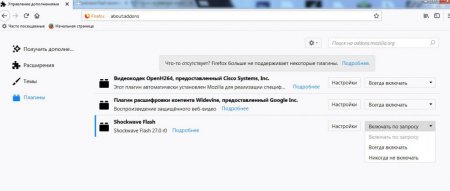
Shockwave Flash не відповідає - що робити? Поради та рекомендації
Shockwave Flash - важливий плагін для браузера. Іноді користувачі стикаються з тим, що дане ЗА починає виходити з ладу і не відповідати. Що робити в
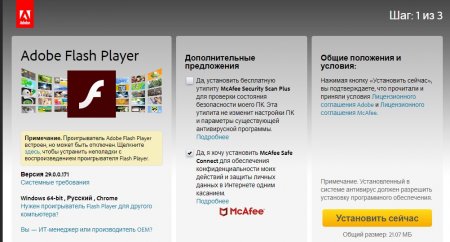
Що таке плагін Shockwave Flash? Як включити його і усунути неполадки в роботі?
Shockwave Flash - відомий плагін для браузерів. Для чого він потрібен? Як включити і вимкнути його? А виправити неполадки в роботі? Відповіді на всі

Adobe Shockwave Player – що це? Опис і установка додатка
Adobe Shockwave Player – що це? Про даному додатку чули багато, але далеко не кожен знає, що собою являє це програмне забезпечення. Насправді все не

Докладно про те, як включити "Флеш Плеєр" в "Яндекс. Браузері"
У наведеній нижче статті піде мова про те, як включити «Флеш Плеєр» в «Яндекс. Браузері», щоб завжди можна було подивитися будь-яку відеозапис без
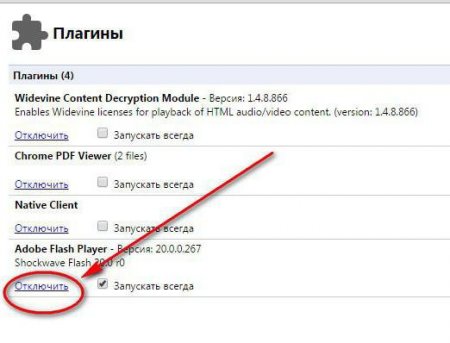
Як включити Adobe Flash Player в Yandex Plugins, або все про роботу з модулем
Adobe Flash Player - модуль, з яким знайомий кожен сучасний користувач. У даній статті буде розказано все про роботу з ним.

Adobe Flash Player: як включити. Детальна інструкція
Майже кожен користувач стикався з програмою під назвою Adobe Flash Player. Як включити її? Що для цього ...